- 公開日:
Google コンタクトの連絡先とAndroidスマホの連絡先を同期する
こちらの記事では、Google コンタクトの連絡先と、Androidの連絡先を同期する方法をご紹介します。
基本的にAndroidデバイスは、Google アカウントにログインした状態で利用されます。そのアカウントに同期することで、連絡先のバックアップとしても活用できます。
Googleの連絡先とAndroidの連絡先を同期する方法
Googleの連絡先(Google コンタクト)とAndroidデバイス内に保存されている連絡先を同期する、具体的な手順をご紹介します。
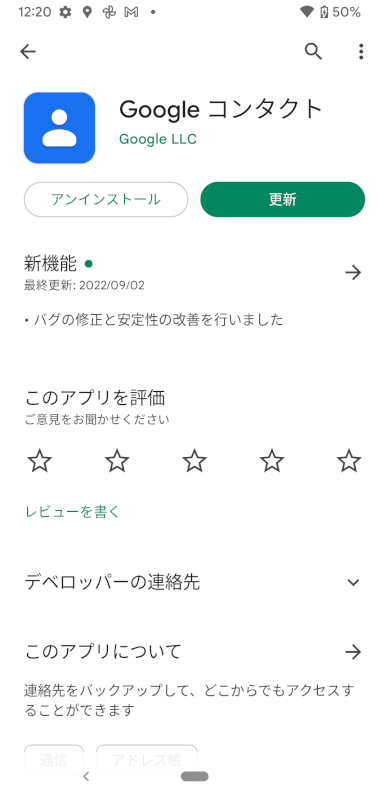
Google Playアプリから「Google コンタクト」アプリを検索して、ダウンロードします。上記はダウンロード済みの状態ですが、アプリ名の下に「インストール」というボタンが表示されるのでタップします。

インストールが完了したら、「設定」アプリを起動します。
「設定」の一覧から、「Google 」を選択します。
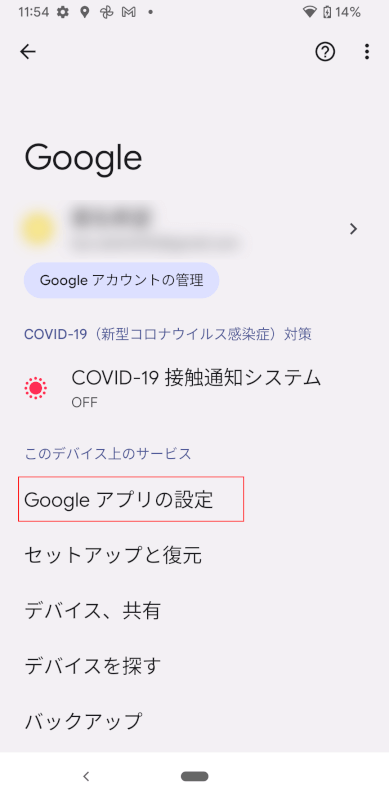
「Google」の一覧から、「Google アプリの設定」を選択します。
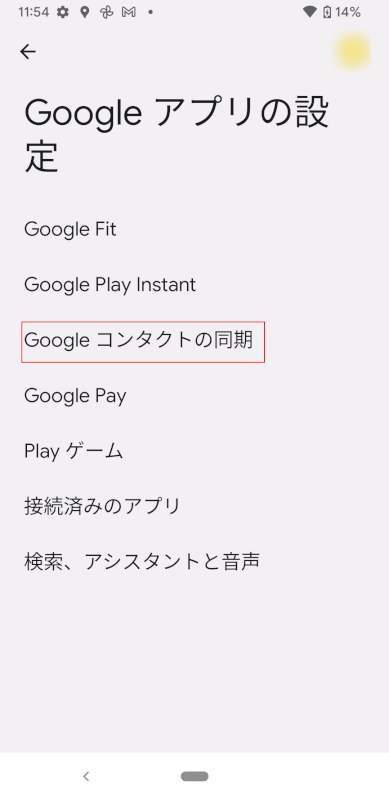
「Google アプリの設定」一覧から、「Google コンタクトの同期」を選択します。
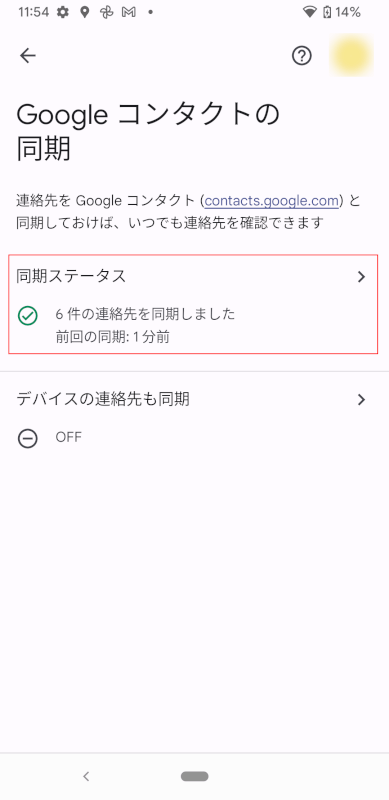
「Google コンタクトの同期」画面から、「同期ステータス」をタップします。
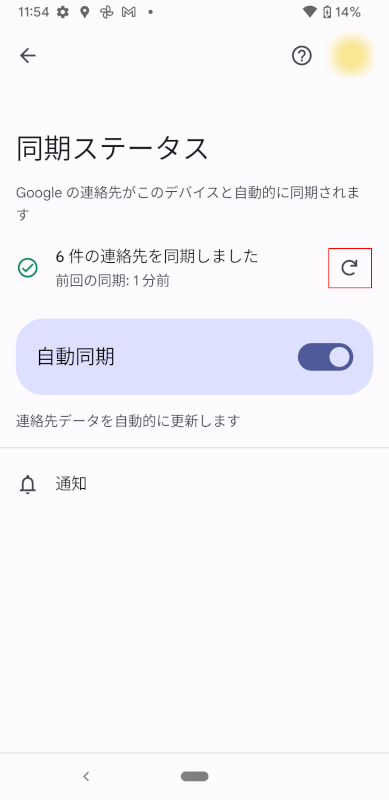
画面右に表示される「同期」アイコンをタップします。これでログイン中のGoogle アカウントとの同期は完了です。
必要に応じて、「自動同期」のスイッチをオンにしておくと、Googleの連絡先を更新した際に、Androidデバイス内の連絡先も自動で同期するようになります。
Androidデバイスに保存されている連絡先のバックアップを取る
すでにAndroidデバイスに保存されている連絡先について、その内容をGoogle コンタクトに同期しておくことで、バックアップとしての運用も可能です。
設定の手順は以下の通りです。
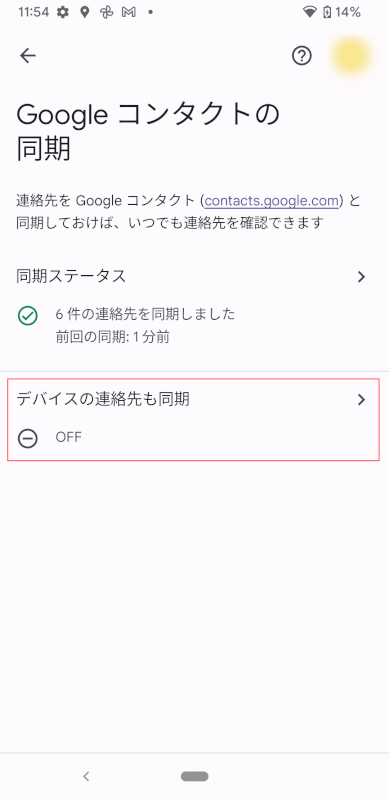
上記の「Googleの連絡先とAndroidの連絡先を同期する方法」で紹介した手順の「Google コンタクトの同期」画面で、「デバイスの連絡先も同期」をタップします。

「デバイスの連絡先を自動でバックアップ、同期する」のスイッチをオンにします。
以上で、Androidデバイスの連絡先の情報を、Google コンタクトに同期、バックアップする設定は完了です。